excel表格我们平时工作都会用,它的用途有很多,可以用来编辑表格,进行数据管理、运算等等,excel可以说是工作中不可或缺的一个工具,当然他有个更大的优点就是,方便快捷,在每月我们工资核算时,它能起到很大作用,但是,好多做会计的小伙伴应该都很清楚,Excel不止这些用途,它还可以制作记账凭证,接下来就跟着小编一起看看是如何用excel制作凭证的,喜欢的小伙伴可以点击收藏,有不理解或者看不到的都可以咨询屏幕下方金牌讲师,老师会给你提供专业的解答
excel表格我们平时工作都会用,它的用途有很多,可以用来编辑表格,进行数据管理、运算等等,excel可以说是工作中不可或缺的一个工具,当然他有个更大的优点就是,方便快捷,在每月我们工资核算时,它能起到很大作用,但是,好多做会计的小伙伴应该都很清楚,Excel不止这些用途,它还可以制作记账凭证,接下来就跟着小编一起看看是如何用excel制作凭证的,喜欢的小伙伴可以点击收藏,有不理解或者看不到的都可以咨询屏幕下方金牌讲师,老师会给你提供专业的解答。
打开 Excel ,新建工作簿,将完整的科目代码和科目名称录入表格:
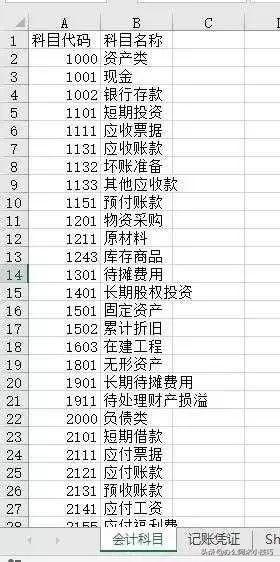
注意哦:为了省时高效,我们也可以通过公司的财务系统导出后,直接粘贴到表格中。会计科目代码是按照企业会计制度进行了特定的编号,不能随意更改哦!
会计科目名称和代码建立以后,接下来要进行的工作就是建立记账凭证。
首先设置一些比较通用的列标题:
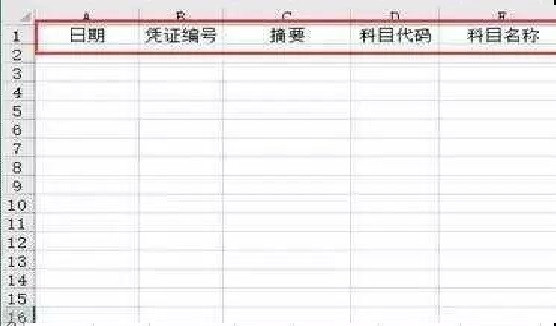
(1)对相关列设置有效性验证以及公式:
考虑到日期这一列对后期统计分析比较重要,而平时在日期输入的规范性上也是经常出现问题的,所以对这一列进行有效性设置。
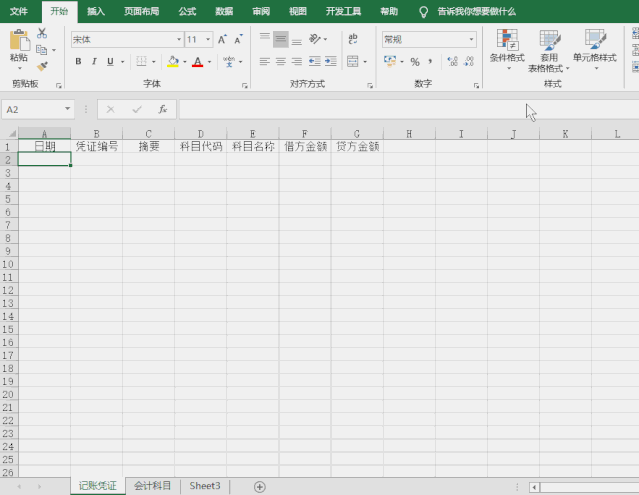
设置要点:
指定日期格式,具体的日期范围可以视情况选择,例子中是设置可以输入2000年1月1日之后的日期;
出错警告是一种人性化的设置,适当的设置会帮助其他人更好的使用表格模板;
(2)科目代码的设置还是使用有效性:
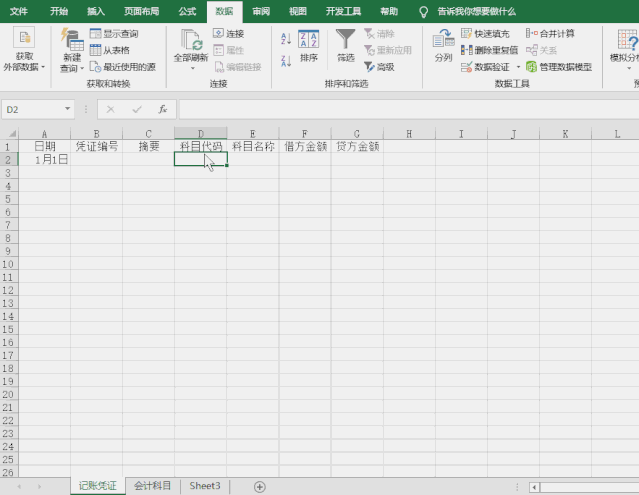
设置要点:因为这个表格是根据纸质单据进行录入的,实际填写的科目代码项目会比较多,不建议使用下拉选项,因此去掉了提供下拉箭头的选项。
(3)科目名称使用VLOOKUP引用:
=IF(D2="","",VLOOKUP(D2,会计科目!A:B,2,0)
这里用到的是VLOOKUP最基础的用法,就不多解释了;在VLOOKUP外面嵌套一个IF,防止当科目代码为空的时候得到错误值。
以上我们仅对三列进行了设置,接下来就是插入表格工具的环节。
(4)使用超级表,CTRL+T美化与设置一步到位:
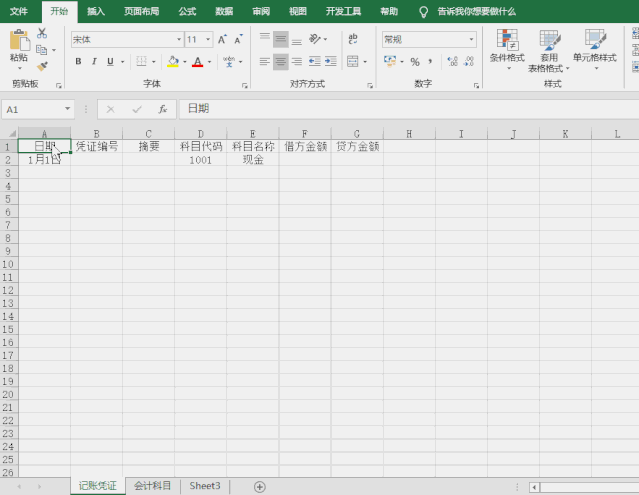
使用表格工具后,会自动将上一行的有效性设置和公式复制下来,同时表格也会显得美观。
经过这几步设置后,就可以在这个表格中录入凭证资料了。
使用这个方法做出的数据源,后期统计时会非常方便,我们可以直接使用超级表自带的统计功能,也可以利用透视表做统计,关键是这样做出的数据源还是会自动更新的哦,也就是所谓的动态数据源。
三、数据统计分析
(1)使用超级表自带的统计功能
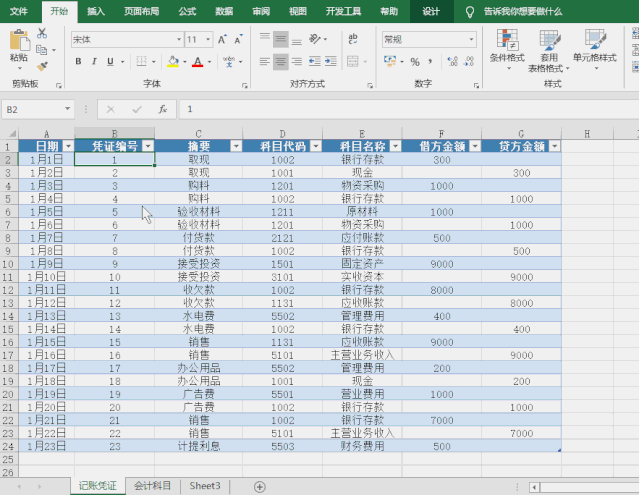
亮点1:多种统计方式可以选择,省时高效;
亮点2:可以任意筛选,统计结果依然正确;
亮点3:表格行数较多时也不需要冻结首行,标题会自动转到列号处,非常方便。
(2)使用数据透视表进行统计
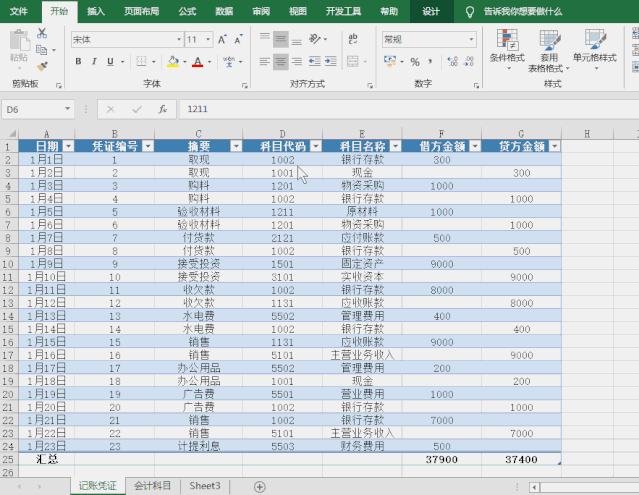
用透视表统计时只演示自动添加数据源这个效果,顺便说一句,需要增加超级表的数据行时,可以在最后一行按一下tab键,即可自动添加新行。
以上内容就是小编整理的excel制作记账凭证具体的内容了, 有想要获取更多知识的小伙伴可以通过点击上方图片链接咨询专业的答疑老师,也可以咨询我们的在线客服,添加老师微信,了解更多专业会计内容,还有免费课程可以试听哦!!!
上一篇:会计的就业方向有哪些
下一篇:薪资交税起征点是多少
版权声明:
* 凡会计教练注明 “原创” 的所有作品,均为本网站合法拥有版权的作品,未经本网站授权,任何媒体、网站、个人不得转载、链接、转帖或以其他方式使用,如需转载请在文中显著位置标注“原文来源:会计教练”。
* 本网站的部分作品由网络用户和读者投稿,我们不确定投稿用户享有完全著作权,根据《信息网络传播权保护条例》,如果侵犯了您的权利,我们将按照规定及时更正与删除。【投诉通道】
